Как удалить группу в контакте
Социальная сеть Вконтакте предоставляет пользователям доступ к информации на любые интересующие темы через Сообщества. В этом разделе представлены группы и публичные страницы. Все крупные компании, информационные агентства и известные личности имеют свои страницы в Вконтакте. Помимо этого, любой из пользователей может легко создать своё сообщество и добавить в него любую информацию.
В данной статье мы расскажем о том, как удалить группу в контакте, которая вас больше не интересует, а также удалиться из сообществ, созданных другими пользователями.
Как удалить свою группу в контакте
Для удаления группы в Вконтакте вы должны являться её администратором. В социальной сети нет прямой функции по удалению сообществ. Однако, это можно сделать, удалив всех участников и отредактировав некоторые параметры. Рассмотрим пошаговую инструкцию:
- Зайдите в «Мои группы» и выбираете ту, которую необходимо удалить.
- Нажмите «Управление сообществом» в меню под аватаром.

- Перейдите на вкладку «Участники». Удалите каждого из них вручную, нажав кнопку «Удалить из сообщества» справа напротив фото. Если участник является руководителем для начала необходимо нажать кнопку «Разжаловать руководителя».
- Перейдите во вкладку «Информация» и измените название и адрес страницы. В качестве нового названия рекомендуем написать «Группа удалена». В этом случае сообщество будет легче обнаружено администрацией сайта и удалено навсегда.
- Удалите информацию в пунктах «Веб-сайт», «Описание группы», «Тематика сообщества» и «Местоположение».
- Выключите все материалы: «Стена», «Фотографии», «Видеозаписи», «Аудиозаписи», «Документы», «Обсуждения», «Материалы». В пункте «Тип группы» выберете «Закрытая». После того как вся информация отредактирована нажмите кнопку «Сохранить» внизу.
- Перейдите на вкладку «Ссылки». Удалите все ссылки, если они имеются. Сохраните изменения.
- Вернитесь на главную страницу сообщества и нажмите «Выйти из группы».

Эта процедура не удалит группу окончательно, но полностью отчистит её содержимое и сделает её недоступной для пользователей.
Обратите внимание, что если вы не создавали группу, а просто состоите в ней или входите в её руководство, вы не можете удалять из неё участников и создателя.
Как удалить публичную страницу в контакте
Процесс удаления созданной вами публичной страницы аналогичен процессу описанному выше.
- Найдите нужную публичную страницу в разделе «Мои группы».
- Нажмите «Управление сообществом» в меню под аватаром страницы.
- Во вкладке «Участники» удалите всех подписчиков и руководителей.
- Во вкладке «Информация» смените название и адрес страницы, а также отчистите остальные поля.
- Удалите все данные во складке «Ссылки».
Если вы выполнили все действия выше, публичная страница не будет содержать ни одного подписчика и её будет крайне сложно обнаружить. Однако в отличие от группы, на публичной странице нельзя закрыть стену, поэтому все посты сохранятся.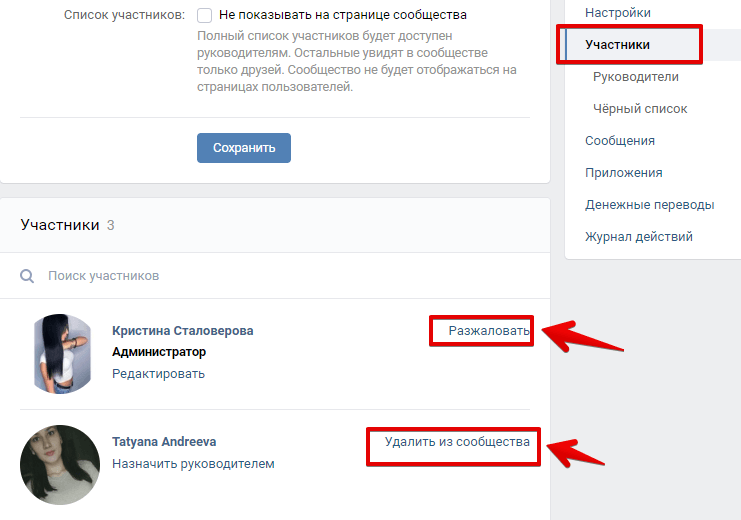 Если вы желаете избавиться от них, придётся удалять их вручную, нажимая крестик в правом верхнем углу. После того как стена отчищена, нажмите кнопку «Отписаться» под аватаром страницы.
Если вы желаете избавиться от них, придётся удалять их вручную, нажимая крестик в правом верхнем углу. После того как стена отчищена, нажмите кнопку «Отписаться» под аватаром страницы.
Как удалиться из группы в контакте
Если вы являетесь участником сообщества, созданного другим пользователем или сторонней компанией, то удалить его не получиться. Всё, что вы можете сделать — это отписаться от обновлений. Для этого перейдите в «Мои группы», найдите соответствующую группу или публичную страницу и нажмите «Выйти из группы» или «Отписаться» в меню под аватаром сообщества.
Удалить все сообщества в контакте одновременно, к сожалению, невозможно. Если такая потребность возникла, придется выполнить удаление каждой группы вручную, как описано выше.
Как добавлять или удалять группы из сообщества WhatsApp
Плюс несколько советов по управлению созданными вами сообществами.
Чтобы получить максимальную отдачу от функции сообщества WhatsApp, вам нужно знать, как добавлять или удалять группы из сообщества. Это может быть особенно полезно, если вы часто добавляетесь в новые группы или если вам нужно поддерживать свое сообщество в актуальном состоянии.
Здесь мы расскажем вам, как добавить или удалить группы из сообщества WhatsApp на вашем устройстве.
Если вы используете устройство iOS, шаги для добавления группы в ваше сообщество следующие:
2 Изображения
- Откройте WhatsApp и перейдите на вкладку Сообщества .
- Нажмите на сообщество, которое хотите изменить.
- Нажмите Добавить группу.
- Выберите между созданием новой группы или добавлением существующей группы.
- Следуйте инструкциям на экране, чтобы добавить группу.
2 Изображения
- Откройте WhatsApp и перейдите в группу, которую хотите удалить.

- Коснитесь имени группы, чтобы открыть страницу Информация о группе .
- Прокрутите вниз и коснитесь Удалить из сообщества .
- Подтвердите свое решение, нажав Удалить .
Если вы управляете сообществом WhatsApp, обратите внимание на несколько советов:
1. Информируйте своих участников перед добавлением или удалением групп
При добавлении или удалении групп из вашего сообщества сообщите об этом участникам группы. первый. Сообщая им о любых изменениях, вы помогаете всем быть в курсе и гарантируете, что они знают, почему вы добавляете или удаляете группу.
2. Используйте инструменты модерации
WhatsApp поддерживает до 1024 участников в группе. Добавьте к этому тот факт, что сообщества могут содержать несколько групп, и у вас есть много потенциального контента для управления.
Чтобы оставаться на вершине своего сообщества, используйте инструменты модерации, такие как удаление участников и удаление сообщений. Это поможет поддерживать организованность разговоров и гарантировать, что все будут следовать одним и тем же правилам.
Это поможет поддерживать организованность разговоров и гарантировать, что все будут следовать одним и тем же правилам.
3. Регулярно проверяйте
Наконец, регулярно проверяйте свои группы. Это означает проведение групповых бесед, чтобы убедиться, что участники соблюдают правила и участвуют в конструктивном обсуждении. Вы также можете деактивировать сообщества WhatsApp, которые выполняли (или больше не служат) своей цели.
Сообщества WhatsApp предлагают пользователям возможность управлять несколькими группами одновременно. Выполняя шаги, описанные выше, вы можете легко добавлять или удалять группы из своего сообщества. С помощью нескольких советов по управлению своим сообществом вы сможете оставаться организованным и убедиться, что все получают необходимую информацию
Подписывайтесь на нашу новостную рассылку
Похожие темы
- Социальные сети
- Обмен мгновенными сообщениями
Об авторе
Джон является автором потребительских технологий в MUO.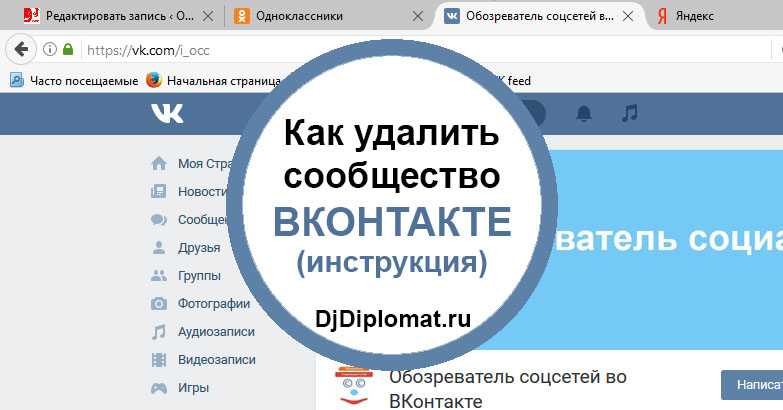 В 2017 году он начал свою писательскую карьеру в качестве репортера местного СМИ. После двух лет работы в традиционных СМИ Джон решил заняться карьерой, которая сочетает в себе две его страсти: писательство и технологии. В настоящее время он учится на степень в области криминологии и безопасности.
В 2017 году он начал свою писательскую карьеру в качестве репортера местного СМИ. После двух лет работы в традиционных СМИ Джон решил заняться карьерой, которая сочетает в себе две его страсти: писательство и технологии. В настоящее время он учится на степень в области криминологии и безопасности.
Как удалить группу в Viber
Вам нужно удалить группу в Viber или попрощаться с конкретным участником группы? Если это так, вы находитесь в правильном месте.
В этой статье мы объясним, как сделать и то, и другое, и многое другое. Здесь вы найдете пошаговые инструкции для самых популярных платформ. Кроме того, мы ответим на некоторые часто задаваемые вопросы обо всем, что связано с Viber.
Как удалить группу в Viber?Ниже приведены шаги по удалению группы в Viber:
Как удалить группу Viber на Mac?- Откройте Viber на своем Mac.
- Перейдите к значку «Чаты» в верхнем левом углу экрана.

- Выберите и щелкните правой кнопкой мыши групповой чат на панели слева.
- В меню параметров щелкните правой кнопкой мыши параметр «Оставить и удалить».
- Откройте Viber на рабочем столе/ПК.
- Выберите группу, которую хотите удалить.
- Перейдите в «Я» — значок информации.
- Выберите опцию «Оставить и удалить» в нижней части экрана.
- Нажмите «Выйти и удалить», чтобы подтвердить удаление.
- Откройте Viber.
- Выберите группу, которую вы хотите удалить.
- Коснитесь значка с тремя точками в правом верхнем углу.
- Нажмите «Информация о чате».
- Выберите «Оставить и удалить» внизу.
- Выберите «Выйти и удалить» для подтверждения.

- Откройте Viber.
- Нажмите «Чаты» в левом нижнем углу. Это покажет ваши группы и последние чаты.
- Нажмите на название группы, которую хотите удалить, и сдвиньте ее влево. Появятся три варианта.
- Выберите опцию «Удалить» — красный значок «х» в правой части экрана. Появится всплывающее окно.
- Выберите «Выйти и удалить». Сейчас группа удалена.
Ниже приведены шаги по удалению участника из группового чата Viber для четырех распространенных платформ.
Как удалить члена группы Viber на Mac?- Откройте Viber на своем Mac.
- Выберите группу, из которой вы хотите удалить контакт.
- Нажмите на значок информации.
- Щелкните Участники.
- Коснитесь значка «X» рядом с именем участника, которого нужно удалить.

- Нажмите «Удалить из чата», чтобы удалить участника.
Примечание: Только администратор группы может удалить участника.
Как удалить члена группы Viber на рабочем столе/ПК?- Откройте Viber на рабочем столе/ПК.
- Нажмите на группу, в которой участник указан.
- Нажмите на значок информации.
- Выберите участников.
- Нажмите «X» рядом с человеком, которого вы хотите удалить.
- Выберите опцию «Удалить из чата», чтобы удалить человека.
Примечание: Только администратор группы может удалить участника.
Как удалить участника группы Viber на Android?- Откройте приложение Viber на телефоне.
- Нажмите Чаты.
- Перейдите к значку «Информация».
- Нажмите на информацию о чате.
- Прокрутите список участников группы, чтобы найти человека, которого хотите удалить, и нажмите.

- Выберите опцию «Удалить из чата». После этого участник удаляется.
Примечание: Только администратор группы может удалить участника.
Как удалить члена группы Viber на iPhone?- Откройте приложение Viber на телефоне.
- Перейдите в раздел «Чаты» и нажмите на него.
- Нажмите на название группы – вверху экрана.
- Выберите человека, которого хотите удалить из списка участников.
- Нажмите «Удалить из чата», чтобы удалить человека.
Примечание: Только администратор группы может удалить участника.
Как удалить сообщения в групповом чате Viber?Вот как можно удалить полученное сообщение.
Как удалить сообщения в групповом чате Viber на Mac?- Откройте Viber на своем Mac.
- Коснитесь значка всплывающего окна в левом верхнем углу.

- Выберите чат с сообщением, которое вы хотите удалить, на панели слева.
- Щелкните правой кнопкой мыши сообщение в чате.
- Выберите в меню пункт «Удалить для себя» и щелкните правой кнопкой мыши.
- Откройте Viber на рабочем столе.
- Щелкните значок речевого пузыря в левом верхнем углу.
- Выберите и щелкните чат на левой панели.
- Выберите сообщение, которое нужно удалить, и щелкните его правой кнопкой мыши.
- В контекстном меню нажмите «Удалить для себя».
- Откройте приложение Viber Messenger на своем телефоне.
- Нажмите на вкладку «ЧАТЫ», расположенную вверху слева.
- Перейдите к чату, который вы хотите удалить, в «Списке чатов» и нажмите на него.

- Выберите и удерживайте сообщение, которое хотите удалить.
- Вы можете выбрать «Удалить для себя» или «Удалить для всех».
- Нажмите «Удалить для всех», и сообщение будет удалено.
- Нажмите «Удалить для себя», чтобы удалить сообщение только с вашего устройства.
- Нажмите «ДА», чтобы подтвердить удаление.
Примечание: Если вы хотите удалить сообщение, полученное группой, вы можете удалить его только для себя, а не для всей группы.
Как удалить сообщения в групповом чате Viber на iPhone?На вашем iPhone выберите вариант 1: удаление сообщений по отдельности и вариант 2: удаление истории чата, который позволяет вам удалять более одного сообщения за раз.
Вариант 1: удаление сообщений по отдельности- Откройте Viber.
- Щелкните значок всплывающего окна «Чаты», расположенный в левом нижнем углу.
 Это покажет последние чаты.
Это покажет последние чаты. - Выберите чат из списка чатов, который содержит сообщение, которое вы хотите удалить.
- Нажмите и удерживайте/длительно нажмите сообщение, которое нужно удалить. Затем поверх сообщения открывается панель параметров.
- Выберите параметр «Удалить» справа от панели параметров. В нижней части экрана появится всплывающее меню (вы можете выбрать «Удалить для себя», только если сообщение пришло от кого-то другого).
- Выберите один из двух вариантов. Вариант 1: Удалить для себя или Вариант 2: Удалить для всех.
- Выберите «Удалить для себя», если вы хотите удалить сообщение из своей истории чата, но при этом хотите, чтобы его видели другие участники чата.
- Выберите «Удалить для всех», если вы не хотите, чтобы другие участники чата по-прежнему видели это сообщение.
Примечание: Если вы выбрали опцию «Удалить для всех», появится уведомление об удаленном сообщении.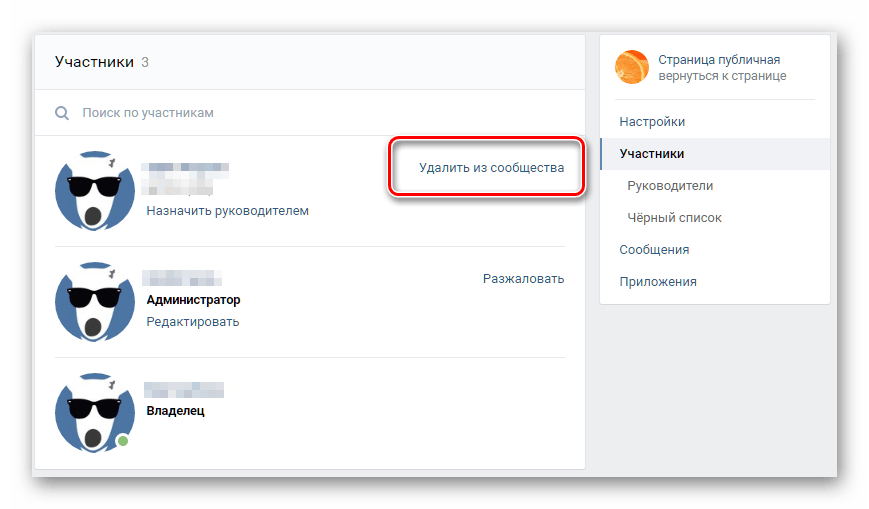
- Откройте Viber.
- Щелкните значок «⋯», который является значком «Дополнительно» в правом нижнем углу экрана.
- Выберите параметр «Настройки», который находится рядом со значком «Шестеренка» в нижней части меню.
- Нажмите на опцию «Вызовы и сообщения», расположенную в середине меню, под опцией «Уведомления».
- Выберите опцию «Очистить историю сообщений», которая является последней из опций внизу. Откроется всплывающее окно «Подтверждение».
- Нажмите «Очистить», чтобы подтвердить удаление в левой части всплывающего окна. Это удалит все сообщения в вашем чате, но история сообщений для других пользователей останется.
Как удалить сообщество Viber?
К сожалению, удалить сообщество Viber невозможно. Вы можете либо покинуть сообщество, либо выбрать опцию «отложить».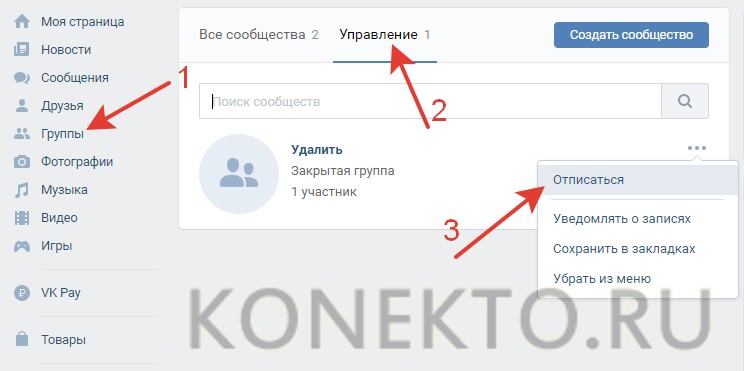 Если вы являетесь администратором или создателем сообщества, сначала удалите всех участников по отдельности. Выполните шаги, перечисленные выше, а затем самостоятельно покиньте сообщество, выполнив следующие действия:
Если вы являетесь администратором или создателем сообщества, сначала удалите всех участников по отдельности. Выполните шаги, перечисленные выше, а затем самостоятельно покиньте сообщество, выполнив следующие действия:
Как выйти из сообщества в Viber?
1. Перейдите в сообщество, из которого хотите выйти.
2. Нажмите на экран информации о чате.
3. Нажмите кнопку «Оставить и удалить» в нижней части экрана.
Кроме того, вы можете перевести сообщество в режим «Отложить». Это отключит звук сообщества на 30 дней. Вы можете отключить его в любое время.
Как отложить общение в Viber?
1. Перейдите на экран информации о чате.
2. Прокрутите вниз, чтобы найти параметр «Отложить на 30 дней» и включите кнопку.
Как отключить отложенное общение в Viber?
1. Перейдите к списку чатов и найдите сообщество, которое вы хотите отменить. Нажмите на него, чтобы открыть.
2. Нажмите на экран информации о чате.
3.



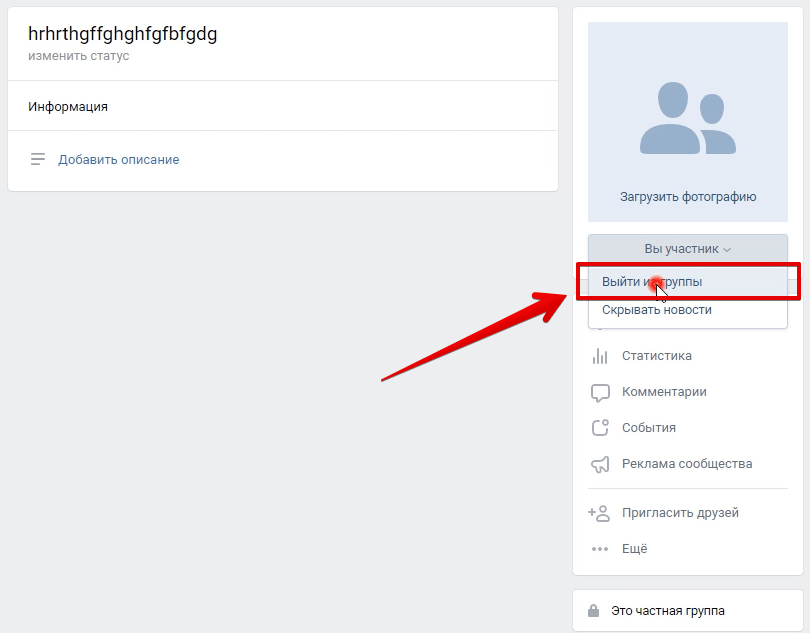
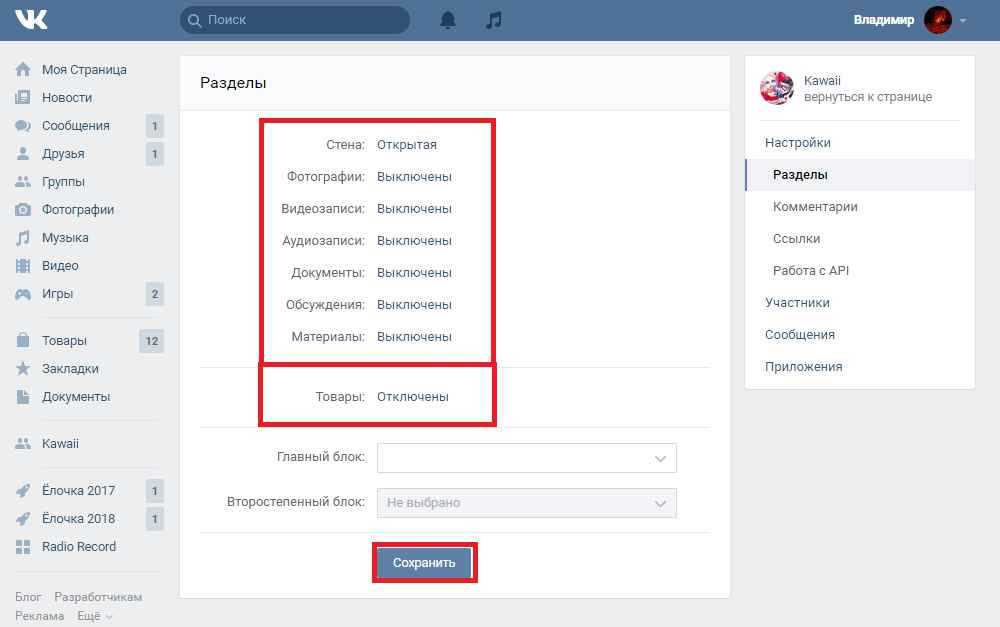

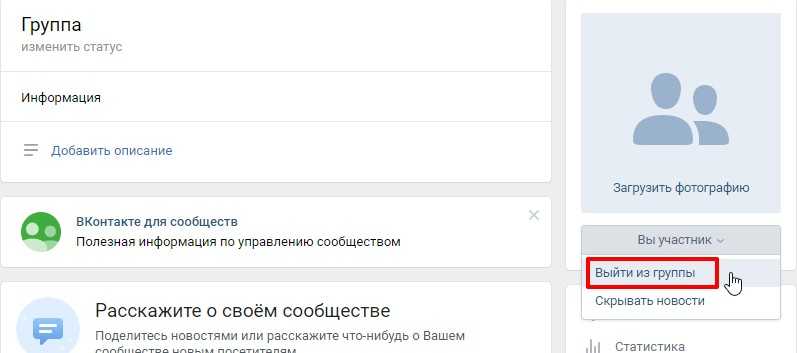

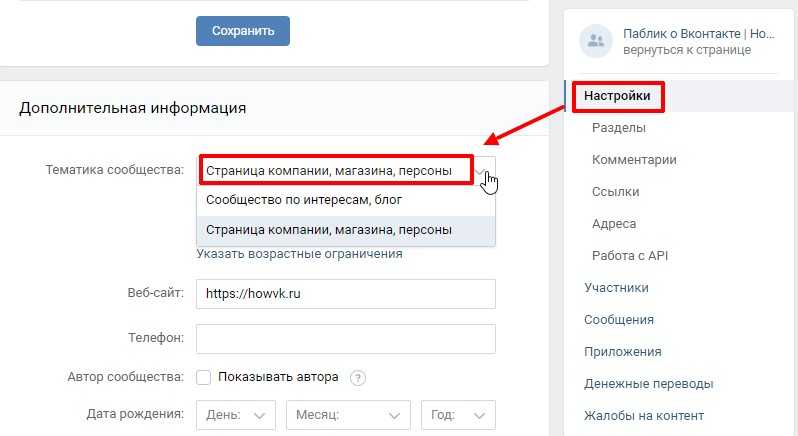
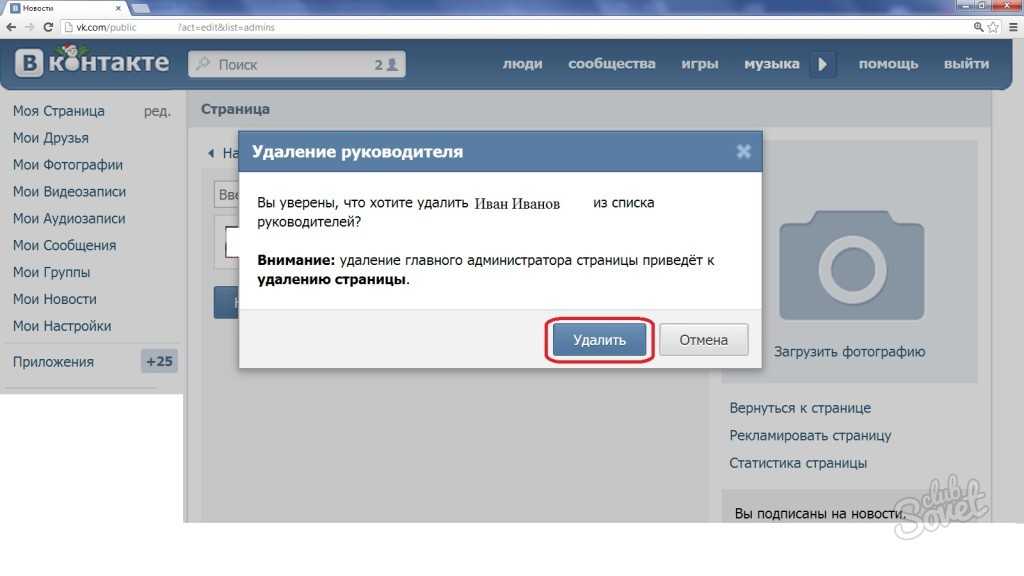
 Это покажет последние чаты.
Это покажет последние чаты.